Chcesz zoptymalizować filmy dla twojej witryny internetowej WordPress?
Filmy to fantastyczny sposób na zaangażowanie twoich odbiorców, ale pliki wideo mogą zajmować dużo miejsca. Mogą one spowolnić działanie twojej witryny internetowej i negatywnie wpłynąć na wrażenia użytkownika. Dlatego tak ważna jest optymalizacja filmów.
W tym przewodniku pokażemy, jak zoptymalizować filmy pod kątem witryn internetowych.
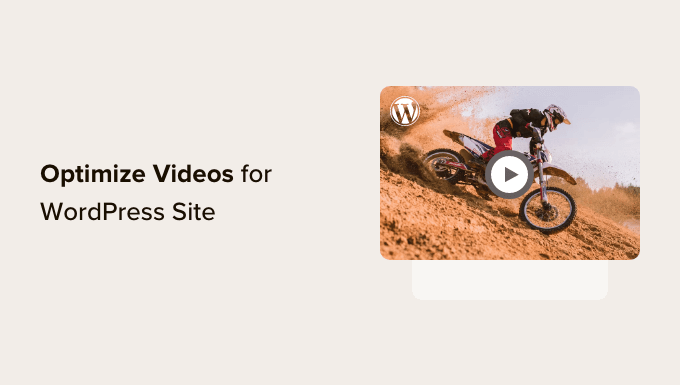
Dlaczego warto optymalizować filmy pod kątem witryn internetowych?
Głównym powodem, dla którego powinieneś zoptymalizować filmy dla swojej witryny internetowej, jest to, że mogą one być niezwykle ciężkie do wczytywania.
Pliki filmowe zawierają wysokiej jakości obraz i dźwięk, co sprawia, że ich rozmiar jest duży. W rzeczywistości pojedynczy film 1080p trwający 30 sekund może dodać około 30-50 MB do witryny internetowej.
Dla kontekstu, w WPBeginner zawsze staramy się kompresować nasze obrazki do mniej niż 30 KB, co jest znacznie mniej niż średni rozmiar 30-sekundowego filmu. Jeśli rozmiar pliku jest większy, może to mieć negatywny wpływ na czas wczytywania strony.
Wolno wczytująca się witryna internetowa może wywołać reakcję łańcuchową. Po pierwsze, może to frustrować użytkowników, którzy chcą uzyskać dostęp do twojej witryny internetowej, co może spowodować, że opuszczą ją i przejdą do konkurencji.
Jeśli prowadzisz sklep e-handel, powolna wydajność może również prowadzić do wyższego współczynnika odrzuceń i niższych konwersji.
Ale nie martw się. Jeśli posiadasz treści filmowe na swojej witrynie internetowej, wystarczy, że zastosujesz się do naszych wskazówek, aby je zoptymalizować i zapobiec efektowi domina.
Oprócz optymalizacji filmów pod kątem wydajności twojej witryny internetowej, warto również zoptymalizować filmy pod kątem SEO. Wraz z rozwojem platform treści wideo, takich jak YouTube i TikTok, filmy stały się potężnym narzędziem do przyciągania ruchu do twojej witryny internetowej.
Odpowiednio zoptymalizowane wyniki wyszukiwania filmów mogą być bardziej powiadomienie, zwiększyć twoją widoczność online i poprawić rankingi wyszukiwarek.
W związku z tym przyjrzyjmy się, jak zoptymalizować filmy pod kątem witryn internetowych. Możesz skorzystać z poniższych odnośników, aby przejść do różnych wskazówek w naszym wpisie:
- Tip 1: Use a Video Hosting Service
- Tip 2: Compress Your Video Before Uploading It
- Tip 3: Set Up Your Video Sitemap and Schema Markup
- Tip 4: Enable Lazy Loading for Videos
- Tip 5: Use a Video CDN (Content Delivery Network)
- How to Optimize Background Videos in WordPress
- FAQs About How to Optimize Videos for Your WordPress Website
Wskazówka 1: Skorzystaj z usługi hostingu filmów
Po pierwsze, należy wybrać niezawodną platformę hostingu filmów. Nasze wieloletnie doświadczenie z WordPressem pokazało, że lepiej jest korzystać z zewnętrznego dostawcy hostingu wideo niż samodzielnie hostować twoje filmy.
Więcej szczegółów można znaleźć w naszym artykule na temat tego, dlaczego nigdy nie należy przesyłać filmów do WordPressa. Zasadniczo jednak przesyłanie filmów do twojej biblioteki multimediów może zająć dużo przepustowości i zasobów hostingu.
Co więcej, formaty filmów HTML5 mogą być nieco skomplikowane. Różne przeglądarki obsługują różne formaty, takie jak MP4, WebM i Ogg. Oznacza to, że będziesz potrzebować wielu plików filmowych, aby zapewnić odtwarzanie we wszystkich przeglądarkach.
Nawet jeśli korzystasz z potężnego hosta w chmurze lub dedykowanego hosta internetowego, znacznie łatwiej jest używać osadzanych filmów niż samodzielnie hostować twoją treść wideo. Jeśli sam hostujesz swoje filmy, będziesz musiał je przetworzyć, aby były zgodne [mogą być też “kompatybilne”] z różnymi urządzeniami.
Tymczasem platformy takie jak YouTube i Vimeo dbają o to za Ciebie. Nie musisz martwić się o używanie określonego formatu pliku lub rozdzielczości, o ile są one obsługiwane przez platformę.
Następnie możesz po prostu osadzać film na swojej witrynie internetowej WordPress za pomocą bloku Video i adresu URL twojej treści.

Jeśli potrzebujesz instrukcji krok po kroku, możesz przeczytać te przewodniki dotyczące osadzania filmów:
- Jak łatwo osadzać filmy we wpisach na blogu WordPress?
- Jak osadzać transmisje na żywo z YouTube w WordPress?
- Jak osadzać filmy z Facebooka w WordPressie?
- Jak osadzać listę odtwarzania YouTube w WordPress (najlepsza metoda)
- Jak wyświetlać najnowsze filmy z kanału YouTube w WordPress?
Możesz również zapoznać się z naszym przewodnikiem po najlepszych witrynach do hostingu filmów, jeśli potrzebujesz rekomendacji.
Jeśli wyświetlasz filmy produktowe na swojej witrynie internetowej WooCommerce, możesz również przeczytać nasz przewodnik krok po kroku dotyczący dodawania filmów produktowych WooCommerce do galerii.
Wskazówka 2: Skompresuj swój film przed jego przesłaniem
Obrazki należy skompresować przed przesłaniem ich do WordPressa, podobnie jak filmy. Kompresja to szybki i łatwy sposób na zmniejszenie rozmiarów plików, aby nie spowalniały one szybkości działania twojej strony.
Biorąc to pod uwagę, nie wszystkie narzędzia do optymalizacji filmów są sobie równe. Chociaż mogą one zmniejszyć rozmiar pliku, mogą również pogorszyć jakość twojego filmu.
Szukając oprogramowania do kompresji twoich filmów, upewnij się, że obsługuje ono format pliku, którego planujesz użyć.
Jeśli przesyłasz filmy do YouTube lub Vimeo, najprawdopodobniej używasz popularnego formatu, takiego jak MP4, WebM lub MOV. Formaty te są powszechnie obsługiwane przez platformy kompresji filmów.
Ponadto warto rozważyć użycie narzędzia, które oferuje regulowane poziomy kompresji. Zazwyczaj można wybrać niską, średnią lub wysoką jakość filmu. Możesz także wybrać żądaną rozdzielczość, aby zmniejszyć rozmiar.
Wreszcie, nie zapomnij wziąć pod uwagę cennika platformy. Istnieje wiele darmowych opcji oprogramowania do optymalizacji filmów dla witryn internetowych online, ale należy je przetestować, aby sprawdzić, czy dodają znak wodny.
Jednym z popularnych narzędzi do optymalizacji filmów online jest VEED.IO.
Ta bezpłatna platforma oferuje podstawowe i zaawansowane ustawienia kompresji i nie dodaje znaku wodnego do twojej treści. Wszystko, co musisz zrobić, to przesłać twój film do narzędzia i wybrać jakość i rozdzielczość wideo.
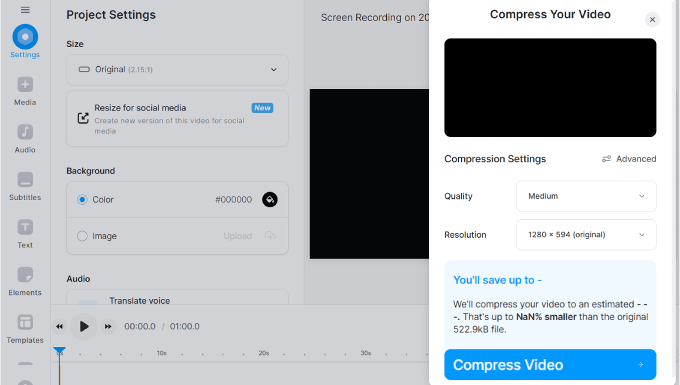
Jeśli chcesz korzystać z narzędzia stacjonarnego, możesz sprawdzić HandBrake.
Jest to darmowa platforma kompresji filmów o otwartym kodzie źródłowym, która jest zgodna [może być też “kompatybilna”] ze wszystkimi głównymi systemami operacyjnymi.
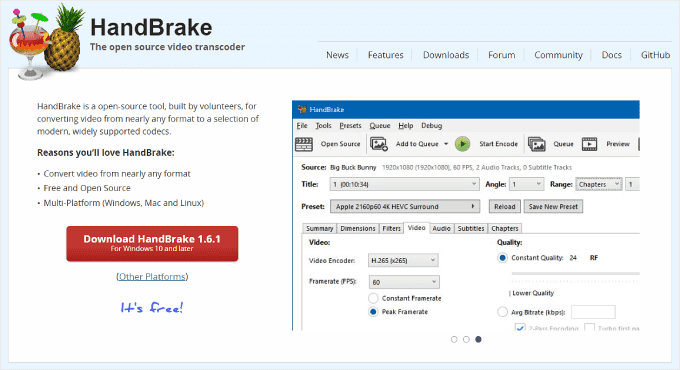
Porada 3: Skonfiguruj mapę witryny z filmami i znaczniki Schema
Zmniejszenie rozmiaru i jakości pliku wideo to tylko jedna z części optymalizacji filmów. Jeśli chcesz, aby Twoje filmy pojawiały się na stronach wyników wyszukiwania (SERP), musisz pomóc Google w zrozumieniu i skutecznym indeksowaniu treści.
Jednym ze sposobów na to jest użycie wtyczki All in One SEO for WordPress (AIOSEO). Jest to najlepsza wtyczka WordPress SEO, która może pomóc w łatwej optymalizacji treści i monitorowaniu wydajności twojej witryny internetowej.
Aby uzyskać dostęp do funkcji SEO wideo AIOSEO, takich jak mapa witryny z filmami i znaczniki schematu wideo, musisz zarejestrować się w planie Pro.
Następnie możesz zainstalować i włączyć wtyczkę AIOSEO w WordPress. Aby uzyskać więcej wskazówek, zapoznaj się z naszym przewodnikiem na temat instalacji wtyczki WordPress.
Po zainstalowaniu wtyczki można włączać klucz licencyjny. Wystarczy przejść do All in One SEO ” Ustawienia ogólne z twojego obszaru administracyjnego WordPress i wstawić tam klucz licencyjny.
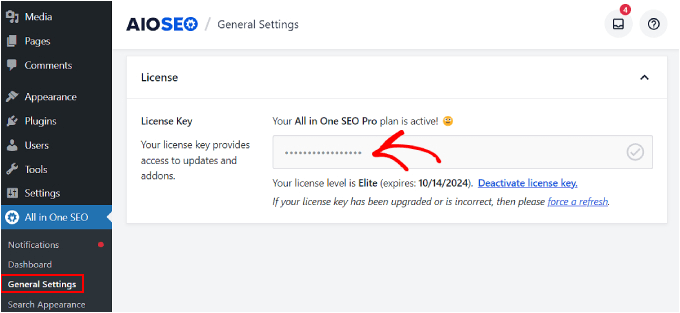
Stąd możesz postępować zgodnie z naszym przewodnikiem krok po kroku, jak skonfigurować mapę witryny z filmami w WordPress.
Mapa witryny z filmami to wyspecjalizowana mapa witryny XML, która zawiera szczegółowe informacje o filmach w twojej witrynie internetowej. Dane te obejmują tytuł filmu, opis, czas trwania, adres URL miniaturki i stronę, na której film jest osadzany.
Tworząc mapę witryny z filmami, włączasz wyszukiwarki do bardziej efektywnego indeksowania twoich filmów.
Kolejnym ważnym krokiem jest skonfigurowanie znaczników schematu filmów. Są to ustrukturyzowane dane, które pomagają wyszukiwarkom zrozumieć, o czym są twoje filmy.
Zwiększa to prawdopodobieństwo wyświetlania twoich filmów jako specjalnych podglądów (lub fragmentów kodu rozszerzonego) w wynikach wyszukiwania, dzięki czemu są one bardziej powiadomione przez osoby szukające w Internecie. Oto jak to wygląda:
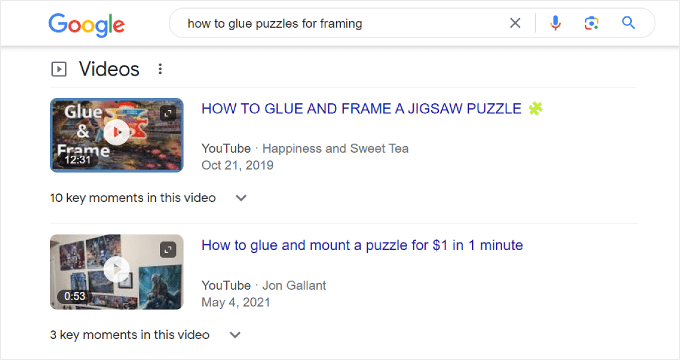
Aby skonfigurować znaczniki schematu wideo w AIOSEO, wystarczy przejść do wpisu lub strony WordPress, na której osadzany jest twój film i otworzyć edytor bloków WordPress.
Następnie przewiń w dół do Ustawień AIOSEO i przejdź do karty “Schemat”. Następnie kliknij “Generuj schemat”.
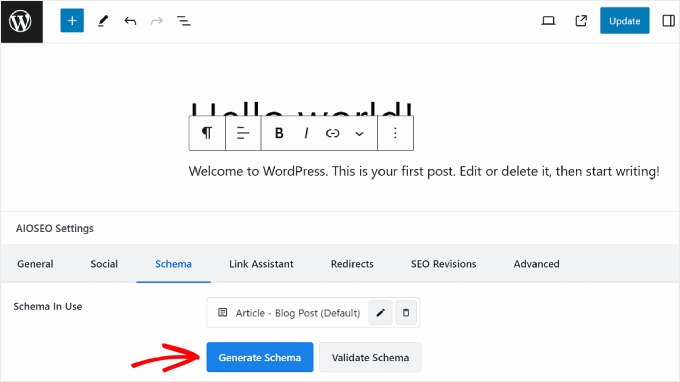
Teraz pojawi się wyskakujące okienko Schema Generator. W karcie Schema Catalog poszukaj szablonu schematu “Film”.
Kliknij przycisk “+” obok szablonu filmu.

Teraz będziesz mógł wypełnić informacje o twoim filmie. W pierwszych trzech polach wpisz nazwę, opis i adres URL treści filmu.
W przypadku Nazwy i Opisu możesz użyć inteligentnych tagów AIOSEO. Są to predefiniowane etykiety, do których można łatwo dodać istniejące informacje z twojej treści, takie jak tytuł wpisu, tytuł witryny i zajawka wpisu.
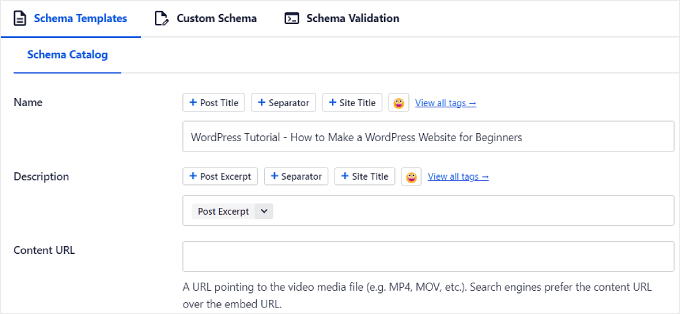
Jeśli chodzi o adres URL treści, możesz wpisz adres pliku multimedialnego z filmem. Oznacza to, że adres URL powinien kończyć się formatem pliku, np. https://www.example.com/video/123/file.mp4.
Google twierdzi, że podanie adresu URL treści twojego filmu jest najlepszym sposobem na pobranie pliku wideo. Jeśli jednak umieściłeś swój film na witrynie hostingowej, takiej jak YouTube, może to nie być możliwe.
Przewijając w dół, znajdziesz ustawienia Adres URL osadzania, Data przesłania, Jest przyjazny rodzinie i Miniaturka URL.
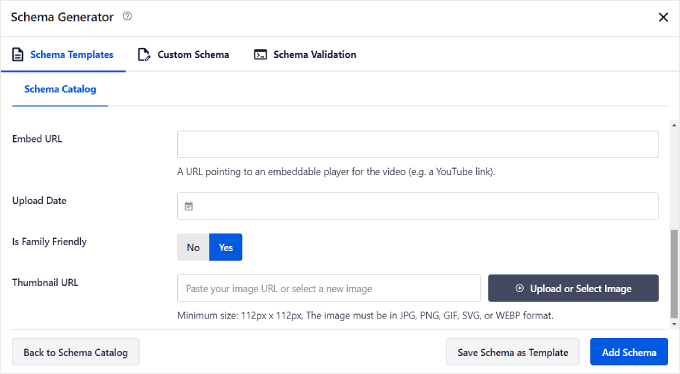
Jeśli film został osadzany w usłudze innej firmy i nie ma dostępu do adresu URL treści, należy użyć adresu URL osadzania. W tym miejscu należy wpisz adres do osadzanego odtwarzacza filmu, który powinien wyglądać następująco: https://www.example.com/embed/123.
Jeśli film został przesłany do serwisu YouTube, adres URL osadzania można znaleźć, otwierając film w serwisie YouTube i klikając przycisk “Udostępnij” pod odtwarzaczem.
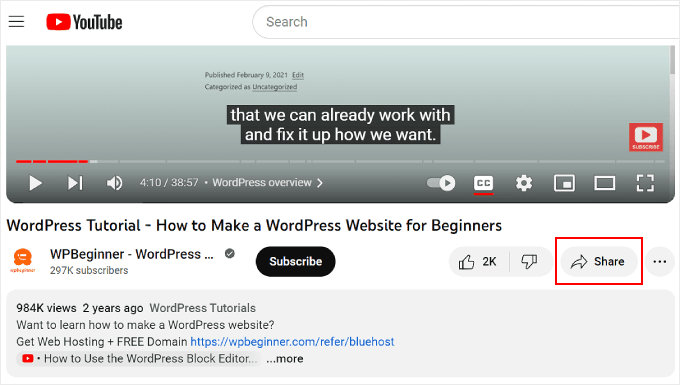
Następnie kliknij “Osadzaj” w wyskakującym okienku.
W następnym oknie pojawi się pełny kod osadzania filmu.
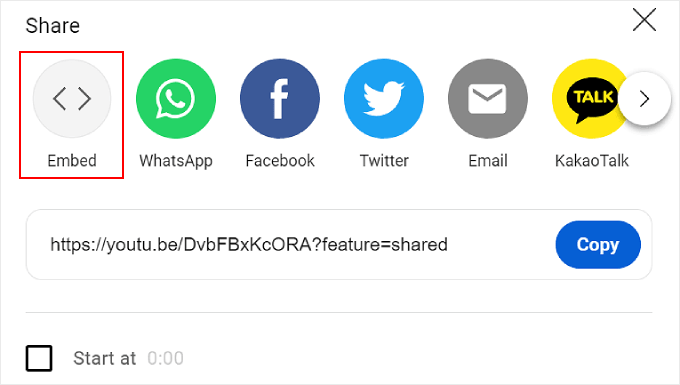
Pamiętaj, że nie musisz kopiować i wklejać całego pliku. To, co powinieneś zrobić, to zablokować adres URL, który znajduje się między podwójnymi cudzysłowami po atrybucie src=.
To jest adres URL osadzania twojego filmu.
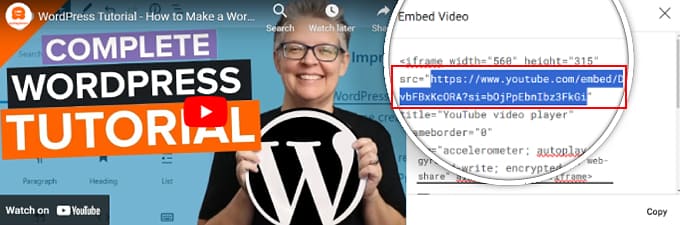
Następnie skopiuj i wklej ten adres URL z powrotem do generatora schematów filmów AIOSEO.
W przypadku adresu URL miniaturki możesz skopiować i wkleić adres URL twojego obrazka do pola lub przesłać nowy obrazek do biblioteki multimediów. Należy pamiętać, że minimalny rozmiar to 112 pikseli szerokości i wysokości.
Gdy wszystkie ustawienia wyglądają dobrze, wystarczy kliknąć przycisk “Dodaj schemat”.
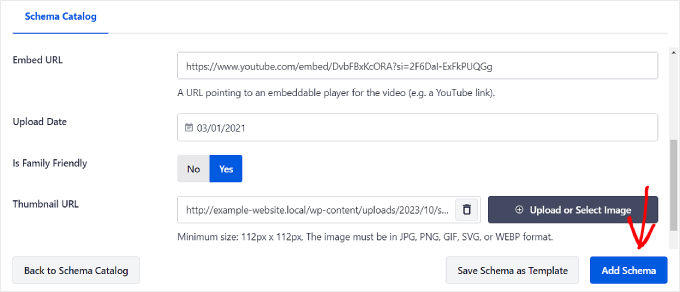
I to wszystko!
Teraz na karcie Schemat w Ustawieniach AIOSEO powinien pojawić się element Schemat filmu.
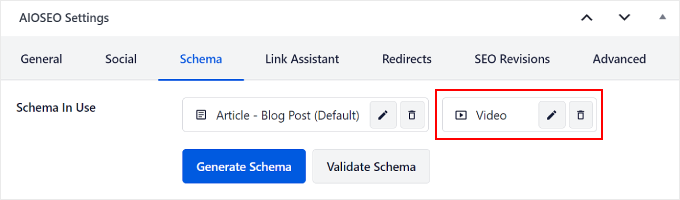
Porada 4: Włącz leniwe wczytywanie filmów
Leniwe ładowanie oznacza, że twoja witryna internetowa opóźnia wczytywanie niektórych elementów treści, dopóki ktoś nie przewinie do miejsca, w którym treść znajduje się na ekranie. Gdy leniwe ładowanie jest włączone dla filmów, twoja witryna internetowa będzie czekać na wczytywanie odtwarzacza wideo i treści, aż widz będzie miał zamiar je obejrzeć.
Dzięki temu twoja witryna internetowa początkowo ładuje się szybciej, ponieważ nie musi wczytywać wszystkich elementów filmu jednocześnie.
Aby to zrobić, możesz użyć WP Rocket. Jest to jedna z najlepszych wtyczek do buforowania WordPress na rynku, która posiada funkcję leniwego wczytywania obrazków i filmów.
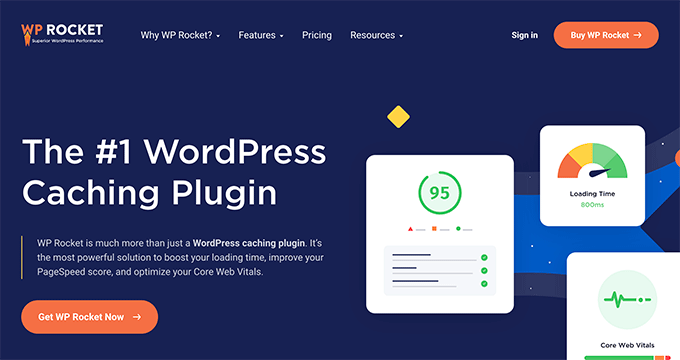
Pierwszym krokiem jest zainstalowanie i włączanie wtyczki WP Rocket. Możesz przeczytać nasz przewodnik na temat instalacji wtyczki WordPress, aby uzyskać więcej informacji.
Następnie przejdź do Ustawienia ” WP Rocket z twojego kokpitu WordPress i przejdź do karty “Media”. Następnie wystarczy zaznaczyć pola “Włącz dla ramek iframe i filmów” oraz “Zastąp ramkę YouTube obrazkiem podglądu”.
Drugie pole wyboru oznacza, że zamiast wczytywać rzeczywisty odtwarzacz wideo natychmiast, gdy ktoś przejdzie na twoją stronę internetową, najpierw wczytywany jest tylko statyczny obrazek reprezentujący film.
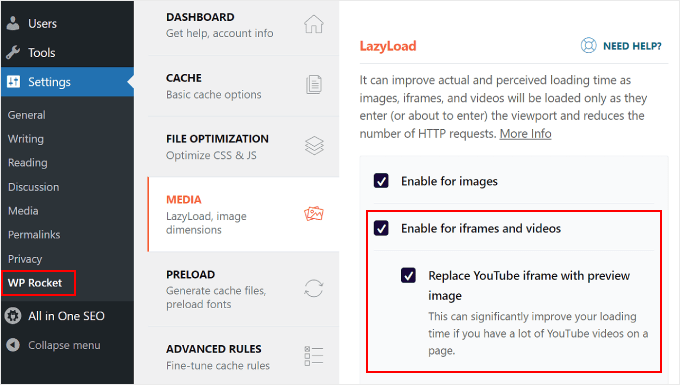
Jeśli chcesz również leniwie wczytywać obrazki, możesz zapoznać się z naszym artykułem na temat leniwego wczytywania obrazków w WordPress.
Porada 5: Korzystanie z sieci CDN (Content Delivery Network) dla filmów
CDN to skrót od Content Delivery Network, czyli usługi, która może przyspieszyć twoją witrynę internetową.
Działa poprzez przechowywanie treści Twojej witryny internetowej na wielu serwerach na całym świecie. Gdy ktoś przejdzie na twoją witrynę, CDN serwuje treść z serwera znajdującego się najbliżej. Zmniejsza to odległość, jaką muszą pokonać dane i sprawia, że twoja witryna internetowa wczytuje się szybciej.
Sieć CDN dla filmów została zaprojektowana w celu efektywnego dostarczania treści wideo. Optymalizuje strumieniowe przesyłanie filmów, przechowując kopie twoich filmów na serwerach rozmieszczonych strategicznie na całym świecie.
Jeśli zastosowałeś się do naszej sugestii, aby przesyłać filmy do usługi innej firmy, posiadanie CDN do filmów nie będzie konieczne. Jednak dla osób decydujących się na samodzielne hostowanie własnych filmów zalecamy korzystanie z Bunny.net.
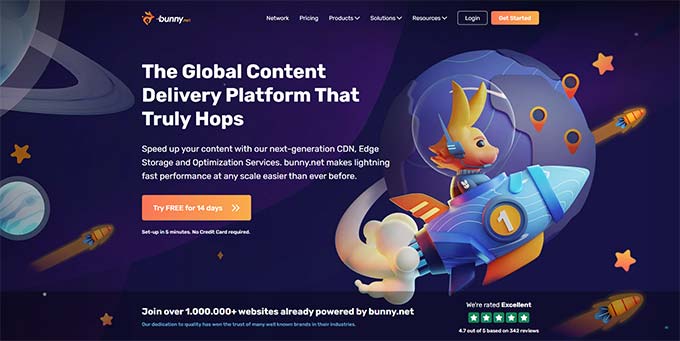
Bunny. net to jedna z najlepszych usług WordPress CDN z funkcją dostarczania filmów CDN. Twoje filmy będą zabezpieczone w ich pamięci masowej klasy korporacyjnej, a widzowie będą mogli oglądać je w wysokiej jakości bez buforowania.
Jeśli jesteś zainteresowany korzystaniem z CDN, sprawdź naszą listę najlepszych usług WordPress CDN.
Jak zoptymalizować filmy w tle w WordPress
Jeśli chcesz zoptymalizować filmy w tle dla twojej witryny internetowej WordPress, możesz skorzystać z poniższych wskazówek.
Usuwanie dźwięku
Dźwięk może znacznie obciążyć plik filmu. Jeśli używasz filmu tylko jako tła bez dźwięku, najlepiej jest usunąć dźwięk.
Dźwięk można łatwo usuwać z filmów za pomocą oprogramowania do edycji wideo. Aby uzyskać rekomendacje, zapoznaj się z naszą listą najlepszych programów do edycji filmów.
Alternatywnie można skorzystać z darmowego narzędzia do usuwania dźwięku z filmów Adobe Express. Wystarczy przesłać twój film, a narzędzie zajmie się usuwaniem dźwięku za ciebie. Film będzie można następnie pobrać jako plik MP4.
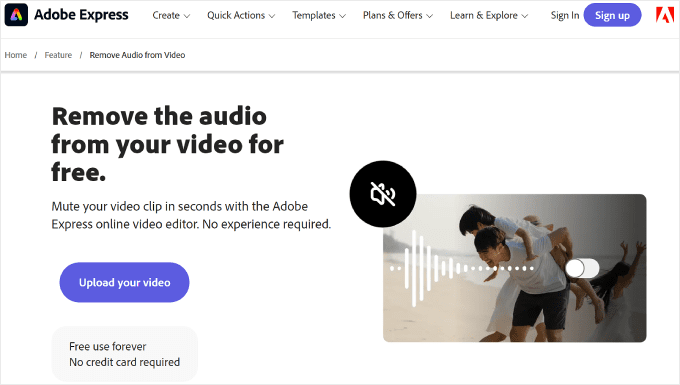
Skrócenie czasu trwania
Skrócenie czasu trwania filmu to kolejny dobry sposób na kompresję wideo w przypadku filmów w tle lub odtwarzanych automatycznie. Może to zmniejszyć ogólny rozmiar pliku, przyspieszając jego wczytywanie i poprawiając wydajność witryny internetowej.
Zazwyczaj 30 sekund lub mniej długości filmu powinno wystarczyć na film w tle.
Ponownie, możesz użyć oprogramowania do edycji wideo, aby zmniejszyć długość twojego filmu. Darmowe narzędzie online to Canva lub Adobe Express Video Trimmer.
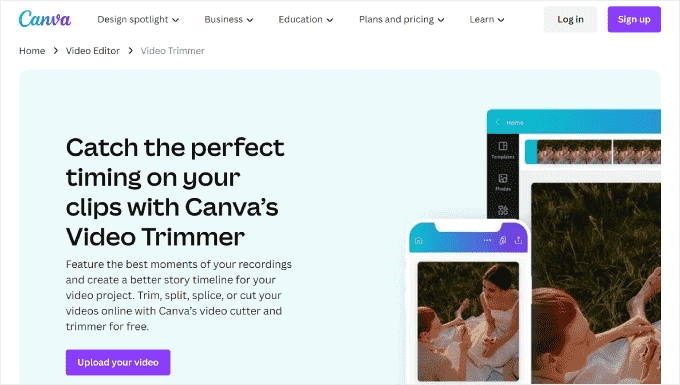
Unikaj zapętlania na zawsze
Podczas korzystania z filmów w tle lub autoodtwarzania w twojej witrynie internetowej ważne jest, aby unikać niekończącego się zapętlania. Zapętlanie ma miejsce, gdy film jest odtwarzany w kółko i może zużywać dużo przepustowości.
Należy również importować kontekst, w którym film jest wyświetlany. Jeśli film jest krótkim wprowadzeniem lub prezentuje konkretny produkt, wówczas ograniczona liczba pętli lub pojedyncze odtworzenie zwykle wystarcza do przekazania wiadomości.
W WordPress możesz kontrolować zachowanie pętli twojego filmu z YouTube, aby zmniejszyć obciążenie zasobów witryny internetowej. Nasz przewodnik na temat dodawania filmu z YouTube jako pełnoekranowego tła w WordPress pokazuje, jak to zrobić.
Użyj dobrze kontrastującego koloru czcionki
Osoby, które używają automatycznie odtwarzanego filmu jako tła strony głównej, zwykle umieszczają na nim tekst. W takiej sytuacji dobrze jest użyć koloru tekstu, który dobrze kontrastuje z kolorystyką filmu.
W ten sposób tekst pozostaje czytelny i wyróżnia się na tle filmu.
Jeśli chcesz poznać porady i wskazówki dotyczące wyboru koloru tekstu dla twojego filmu w tle, przejdź do naszego przewodnika po tym, jak wybrać idealny schemat kolorów.
Zapoznaj się również z naszym artykułem na temat najlepszych motywów WordPress dla witryn internetowych z filmami, aby znaleźć projekty, które uzupełnią twoją witrynę i treści wideo.
Najczęściej zadawane pytania dotyczące optymalizacji filmów dla twojej witryny internetowej WordPress
Zajmijmy się teraz kilkoma typowymi pytaniami związanymi z optymalizacją filmów dla twojej witryny internetowej WordPress.
1. Jaki jest najlepszy format filmu dla witryny internetowej WordPress?
WordPress pomaga w technicznej obsłudze takich rodzajów plików film owych jak .mp4, .m4v, .mov, .wmv, .avi, .mpg, .ogv, .3gp i .3g2.
Zaleca się użycie MP4 z kodekiem H.264, aby uzyskać najlepszą równowagę między jakością a rozmiarem pliku.
2. Jak zoptymalizować film z YouTube w WordPress?
Jeśli osadzasz swoje filmy na YouTube, WordPress zajmie się procesem osadzania i zapewni, że odtwarzacz wideo będzie się sprawnie wczytywał.
Można jednak dalej optymalizować filmy, włączając leniwe wczytywanie, kompresując pliki wideo i konfigurując znaczniki schematu wideo oraz mapę witryny z filmami za pomocą AIOSEO. Ten ostatni krok gwarantuje, że wyszukiwarki będą w stanie poprawnie zrozumieć i zindeksować twoje filmy.
Możesz również sprawdzić naszą listę najlepszych wtyczek galerii wideo YouTube dla WordPress, aby uzyskać więcej funkcji do ulepszania filmów na twojej witrynie internetowej.
3. Jak sprawić, by mój film na WordPressie wczytywał się szybciej?
Aby Twoje filmy WordPress wczytywały się szybciej, możesz przesłać je do zewnętrznej usługi hostingowej, takiej jak YouTube lub Vimeo. Samodzielne hostowanie twoich filmów nie jest zalecane, ponieważ często wymaga więcej zasobów serwera i spowalnia twoją witrynę internetową.
Konieczne będzie również skompresowanie filmów, aby zmniejszyć ich rozmiar bez utraty jakości.
Dodatkowo, dobrym pomysłem jest włączenie leniwego wczytywania dla treści filmowych. Dzięki temu twoja witryna internetowa ładuje się szybko za pierwszym razem, a filmy są wczytywane tylko wtedy, gdy odwiedzający przewinie stronę w dół, aby je zobaczyć.
Mamy nadzieję, że ten poradnik pomógł ci nauczyć się optymalizować filmy pod kątem witryn internetowych. Możesz również zapoznać się z naszą listą najlepszych wtyczek WordPress dla wydawców YouTube i naszym przewodnikiem dla początkujących na temat optymalizacji obrazków pod kątem SEO.
If you liked this article, then please subscribe to our YouTube Channel for WordPress video tutorials. You can also find us on Twitter and Facebook.





Jiří Vaněk
I have AIOSEO PRO plan. I would like to ask, for all the articles where I have a video, I’ve added markup schema. That’s great. Videos are uploaded on YouTube. Does it make sense, despite the markup schema, to also activate the sitemap.xml for videos? Will it help in any additional way?
WPBeginner Support
A video sitemap would help if you wanted search engines to crawl the video and update it faster than when only the content is in your sitemap.
Admin
Jiří Vaněk
Thank you for the explanation. I couldn’t imagine what such a sitemap could be useful for. But I suppose Google will discover a video thanks to it that it can index better. I assume that if I additionally supplement it with a markup scheme for the video, it will be an absolutely ideal solution. Thank you for your time.
THANKGOD JONATHAN
some of these things are new to me. But I think it is really important.
Thanks for this tips.
However, how about me that I have already uploaded videos directly to wordpress, should I delete them or what should I do?
WPBeginner Support
We would recommend looking into video hosting solutions and replacing your files on your site with embeds.
Admin
THANKGOD JONATHAN
Thank you for helping me out. I believe this might have contributed a lot of loadtime issues I have been experiecing recently.
I will try some hosting or consider starting a youtube channel too.
Thanks
Moinuddin Waheed
Videos file take a very large size and it makes the page to load very slow and to decreased traffic and bad user experience.
Initially I used to upload videos directly in the media file of the wordpress dashboard then I realised it was taking all the memories then I transitioned to uploading on YouTube and then embedding in wordpress .
I am not sure if embedding videos from YouTube also takes much space of the wordpress or it just takes no space?
or if do we need to compress videos even if we want to embed from YouTube?
WPBeginner Support
YouTube would handle the compression for the video, you would not be adding files to your WordPress site when embedding a video
Admin
Jiří Vaněk
Uploading a video to Youtube instead of uploading to WordPress itself is done to save space on your site’s FTP and increase video speed. When you upload a video to youtube, it is physically stored on their server, not on your website. At the same time, YouTube has its own video compression tools so that it can provide it as best and as quickly as possible. You then only insert the link to this video into your wordpress. This will appear on your website, but it is loaded and physically stored on the YouTube server. The second advantage is that on YouTube, other people can notice you, and thanks to a suitable video description with a link to your website, you can significantly increase traffic to your website from YouTube.